La signature mail électronique, on ne la présente plus par ici ! Cet outil fantastique vous permet de rendre votre communication plus impactante et communiquer sur votre entreprise. Et ce, (presque) sans y penser.
Mais au fait, comment ajoute-t-on une signature mail à Gmail, la messagerie de Google ? Vous allez voir, en quelques clics, vous pouvez intégrer automatiquement une belle signature pro à toutes vos correspondances.
Pour ajouter une signature professionnelle à Gmail, service de messagerie électronique de Google, vous pouvez procéder de différentes manières :
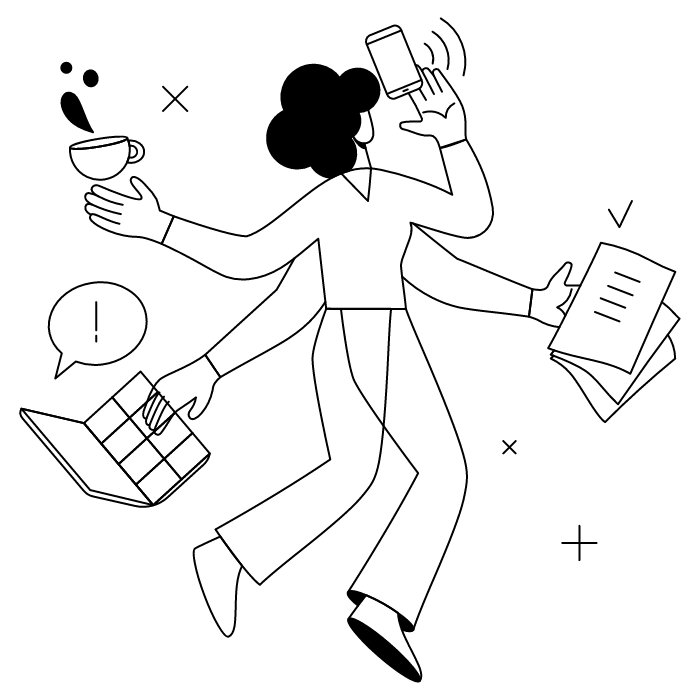
Alors, prêt·e à mettre la main à la pâte ? Nous vous expliquons comment créer votre signature mail sur Gmail dans différents formats et sur différentes plateformes selon vos besoins.
Pour créer directement votre signature mail dans la version web de Gmail :
Voilà, votre signature Gmail est prête ! Cette dernière s'affichera désormais automatiquement dans les types de messages (nouveaux emails, réponses, tous les emails) que vous avez sélectionnés lors de la configuration.
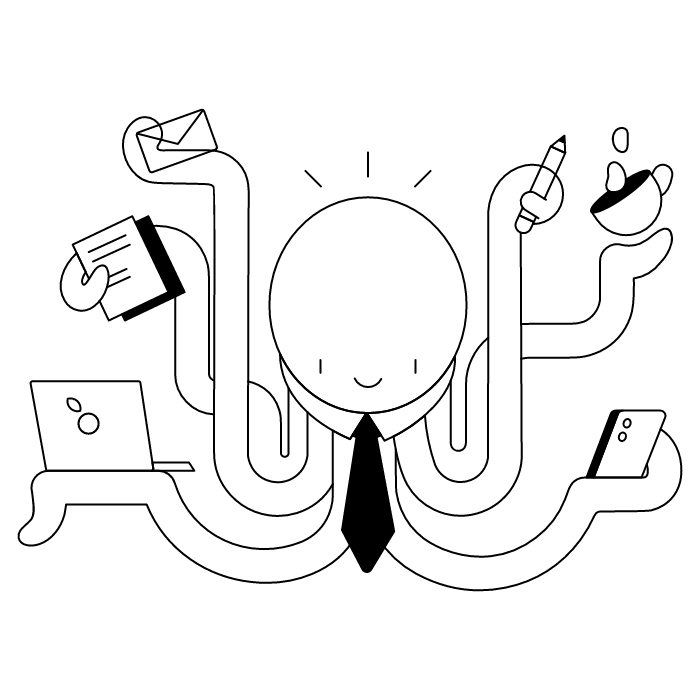
Vous avez besoin de créer rapidement une signature mail et ne disposez que de votre smartphone ? L'application mobile de Gmail permet de configurer une signature mail simple en quelques étape.
Pour configurer une signature professionnelle sobre et efficace depuis votre iPhone, suivez ces étapes :
Voici maintenant comment créer une signature mail simple sur l'application Gmail pour Android :
Avant toute chose, une clarification s'impose ! Quand on cherche à créer une signature Gmail avec image, cela peut vouloir dire :
Suivez d'abord les étapes décrites précédemment pour créer une signature depuis Gmail web.
Après avoir cliqué sur Créer, entrez le texte de votre signature puis cliquez sur l'icône Insérer une image (symbole en forme de tableau). Choisissez ensuite votre image depuis votre ordinateur ou depuis Drive, en n'hésitant pas à la redimensioner si besoin.
À cette étape, vous avez aussi la possibilité d'ajouter un lien cliquable en sélectionnant l'image, puis en cliquant sur Insérer un lien.
Commencez par créer votre signature au format image sur un éditeur graphique tel que Canva, ou bien à l'aide d'un générateur de signature mail. Préférez le format JPG ou PNG et une dimension de 600 px de large, pour un volume inférieur à 100 Ko. Téléchargez et enregistrez votre image sur votre ordinateur ou votre Drive.
Suivez les étapes décrites dans la section précédente sur l'ajout d'image, et ajoutez votre signature mail au format image. Vous pouvez également ajouter un lien cliquable directement sur votre signature.

Il est aussi possible d'intégrer une signature au format HTML sur Gmail. Pour ce faire, générez le code HTML à partir d'un éditeur de signature comme HubSpot. Copiez simplement ce code HTML, si votre outil le propose, ou bien ouvrez le rendu visuel dans votre navigateur et copiez-le.
Ensuite, suivez les étapes décrites précédemment pour retrouver la section dédiée à la création de signature. Dans le champ d'édition de la signature, collez le code HTML. Vous pouvez tester le résultat en vous envoyant un mail test, pour vous assurer que la signature s'affiche bien et que les liens fonctionnent.
Oui, il est tout à fait possible de créer et d'utiliser différentes signatures mail sur Gmail. Vous pouvez pas exemple définir par défaut une signature automatique différente pour vos réponses et pour vos nouveaux emails.
À chaque fois que vous créez une nouvelle signature mail, cette dernière est enregistrée dans la section dédiée aux signatures.
Pour changer de signature mail « en cours de route » :
Vos nouvelles offres sont lancées, vous changez de poste, ou bien vous avez besoin d'ajouter un disclaimer à votre signature ?
Il est temps de mettre votre signature mail à jour. Pour la modifier, c'est simple :
*****
Vous voyez ? Ajouter une signature mail dans Gmail, cela n'a rien de sorcier ! Pour vous simplifier la vie et rendre votre communication encore plus efficace, pensez aussi à configurer des règles Gmail.
Yes, with the 'Campaigns' offer, it is possible to track the number of clicks on the email signatures of all your employees in the 'Statistics' area of the platform.
You can then access a detailed or global view of the number of clicks on the email signatures of each employee. You can use the search option to target a specific signature or a given period. Finally, you have the possibility to export all statistics to an Excel document.
If you launch campaigns with banners inserted in your email signatures, you can also access their performance via this same space.
With Letsignit, you can easily add social network icons in your collaborators' email signatures and link to your company pages. Also, our "attributes" feature allows you to manage personalized URLs for each of your collaborators such as their individual LinkedIn profile.
And that's not all: you can add links to an appointment-setting application, allow your customers to leave reviews easily, and integrate our 'Chat on Teams' widget to let anyone start a discussion via Microsoft Teams chat.
It’s up to you! As an administrator of the Letsignit platform, you choose whether or not to grant modification rights to your employees. These permissions are managed on an attribute-by-attribute basis, which means that you can decide to allow the employee to change their phone number, but not the address of your premises, for example.
This feature applies to all attributes in your directory, including custom attributes created on Letsignit. When your employees change one or more attributes, your directory is obviously not affected.
It often happens that employees make their email signature their own: custom format, bad fonts, colors inconsistent with the brand standards... all of this has an impact on your brand!
A consistent visual identity is considered authentic and outperforms a perceived weak one by 20%. And, your customers are 2.4 times more likely to buy your products.
With Letsignit, take back control over your brand identity by standardizing all your email signatures. Our tool has many features that allow you to customize your signatures by department, by audience or by subsidiary. Not to mention the possibility of carrying out campaigns within your email signatures thanks to our Campaign offer.
What is the user experience like for our employees?
In both cases:
In short, they have autonomy in their email signature, but you keep control on the field, signatures, and banners they can edit or use.
With our "multi-signature" feature, your employees can benefit from multiple email signatures. No technical manipulation is required. Thanks to our Add-in for Outlook or the desktop app, they can change their email signatures as they wish with just a few clicks.
Regarding the creation of email signatures, you can make several variations such as:
Everything has been thought of to go further in the personalization process based on the recipient of your emails.
If sending emails has an impact, non-optimized email signatures also have an impact. An unsuitable format or an image that is too heavy considerably increases the size of your signatures... and therefore, your emails.
As a responsible economic actor, we contribute to reducing our CO2 emissions and those of our customers in several ways:
As we are increasingly involved in sustainability initiatives, our priority in 2023 is to develop even more green IT functionality.
If sending emails has an impact, non-optimized email signatures also have an impact. An unsuitable format or an image that is too heavy considerably increases the size of your signatures... and therefore, your emails.
As a responsible economic actor, we contribute to reducing our CO2 emissions and those of our customers in several ways:
As we are increasingly involved in sustainability initiatives, our priority in 2023 is to develop even more green IT functionality.
Vous trouverez des modèles de signatures mail gratuits sur différents types de sites. Les logiciels en ligne de création et d'édition graphique tels que Canva offrent un large choix de modèles de signatures qualitatives. Certaines sites sont spécialisés dans la création rapide et intuitive de signatures mail, comme Hubspot ou Wisestamp.
Enfin, pour une solution complète de création et de gestion de vos signatures pour entreprise, faites appel à un expert en la matière comme Letsignit (c'est nous !). D'ailleurs, découvrez vite noq exemples de signatures mail professionnelles.
Le terme « footer », rarement utilisé sur Gmail, désigne le bas de page, plus spécifiquement l'espace dédié à la signature mail. Pour cette raison, les deux mots sont souvent confondus, mais il y a bien une légère distinction, puisque la signature désigne l'encart textuel/visuel, et le footer désigne l'emplacement où est placé cet encart.



